
midletpascal
.pdf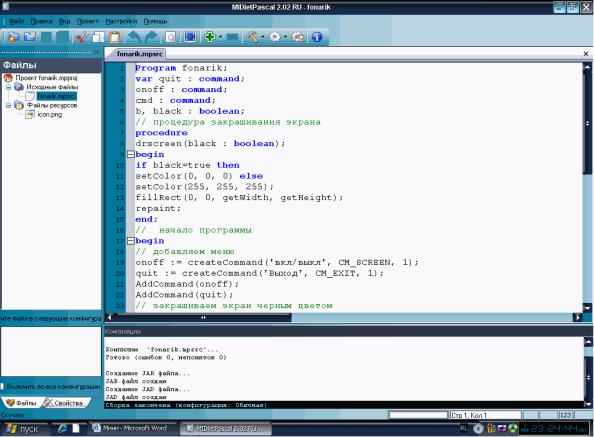
Мини-учебник по MIDlet Pascal для чайников.
Итак, это мое творение мини-учебника, по программе MIDlet Pascal, для чайников. Я уж постараюсь объяснить, как можно понятнее.
Что же такое MIDlet Pascal? Среда разработки игр и приложений для мобильных телефонов. Классно, не правда ли?
Коротко о программе: MIDlet Pascal – это среда разработки приложений для мобилы (как я и говорил). В программе используется язык программирования, схожий с языком Паскаль. Паскаль – язык программирования для компьютеров, разработанный Никлаусом Виртом (не помню в каком году). Тот, кто окончил какое-нибудь учебное учреждение, помнят, что проходили этот язык по информатике (может я и ошибаюсь). Язык MIDlet Pascal является обычным паскалем, но сильно урезанным, т.е. разработчики убрали некоторые операторы, которые были в обычном паскале. Не обязательно вдумываться в предыдущее предложение (операторы там всякие), мы разберем это все в течение учебного пособия. MIDlet Pascal переводит программу из языка Паскаль в язык Java. В конце концов, мы можем получить готовый мидлет (приложение, игру). Думаю, что многие знают, что игры для телефона пишут на другом языке, который называется Java или J2ME. Java, конечно превосходит по возможностям язык MIDlet Pascal, и многие бы хотели программировать на Java. Язык java сложен в изучении и поэтому, тот, кто не знаком ни с одним языком, вряд ли сможет понять язык Java. Для Java нужно качать не один мегабайт, то есть нужно опять же качать среду разработки, которая обойдется около ~120 мегабайт (JRE, JDK, Wireless Toolkit). MIDlet Pascal занимает гораздо меньший объем памяти (не более 2-х мегабайт). Взять программу MIDlet Pascal можно с нашего сайта: http://blackwolf.h2m.ru в разделе загруз-центр => Софт для компьютера (или что-то в этом роде), там есть русская и английская версия. Так же можно взят и с официального сайта программы: http://www.midletpascal.ru . На рисунке 1 показан общий вид программы.
Рис. 1. Среда разработки игр и приложений MIDlet Pascal.
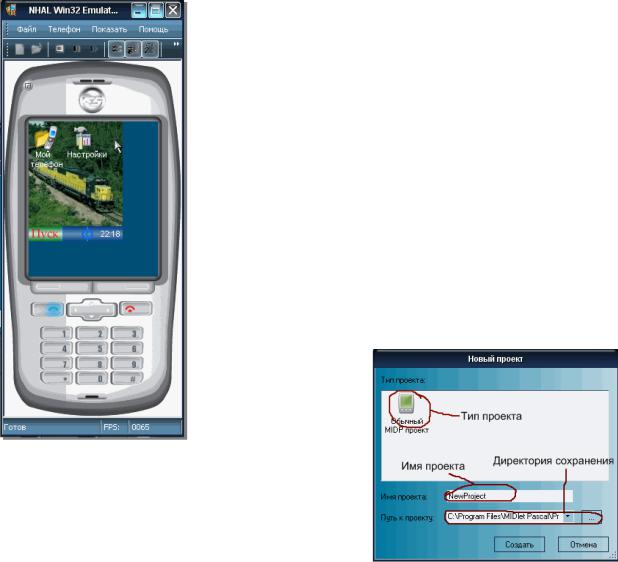
Вот такой вот симпатичный интерфейс имеет эта программа.
И чуть не забыл сказать, что нам еще потребуется для написания наших проектов.
Апонадобятся нам:
-MIDlet Pascal;
-Компьютер (без него никуда);
-Эмулятор мобильного телефона;
-Собственно телефон;
-USB-кабель для Вашего телефона; Ну, вроде бы пока всё.
Ага! Остановимся на самом интересном! На эмуляторе мобильного телефона. Что же это такое? Это программа, которая может запускать Java приложения. Для чего он нам? Для отладки (проверке, тесте) созданного нами приложения или игры. А как же телефон? Я думаю, что неудобно все-таки каждый раз загружать приложение через USB-шнур, т.к. это займет достаточно много времени, поэтому лучше использовать эмулятор. И прогу эмулятор тоже можете взять с нашего сайта http://blackwolf.h2m.ru в том же разделе с названием MidpX. На рисунке 2 показан вид эмулятора телефона.
На экране Вы видите запущенное приложение, правда, не вписанное во весь экран. Это одна из моих работ, которую я назвал J2ME WinMobile, то есть эмулятор компьютера на телефоне. В данный момент я ее разрабатываю, но это не важно.
Если вы все скачали, то можете приступить к созданию Вашего проекта.
У меня стоит русская версия MIDlet Pascal, и поэтому я могу, где-то ошибаться на счет неправильного пункта меню (у кого английская версия).
Начнем с создания нашего проекта, т.е. зададим имя нашего мидлета, выберем путь для сохранения проекта.
Все это делается командой File => New Project. После всех этих трудоемких действий появится небольшое окошко (диалог), которое предложит Вам задать параметры проекта, а конкретно имя проекта, директорию для сохранения всей Вашей работы и тип проекта (он там один). Все это есть на рисунке 3. Допустим, оставим все эти параметры по умолчанию и нажмем кнопку Создать
(Create).
Рис. 2. Эмулятор мобильного телефона MidpX
Перед нами откроется рабочая область приложения (текстовый
редактор), в котором будет написан многим непонятный код. Этот код и есть код программы на
MIDlet Pascal. В общем, он должен быть примерно таким:
Program NewProject;
Begin
drawText(‘Hello, world!’, 5 ,5); repaint;
delay(5000);
end.
Что это за код? Это код самой простейшей программы на MIDlet Pascal. При запуске этого приложения на эмуляторе или телефоне Вы увидите лишь обычную надпись “Hello, world!”, в переводе означает привет мир (все программисты начинают с этой фразы). Я думаю, что пока этот код мы разберем в следующей главе, так как многие его не поймут. Мой совет: лучше не копируйте примеры из этого учебника ибо получите кучу ошибок. Лучше переписывать код вручную, таким образом Вы быстрее научитесь.
Кстати я ж не сказал об том, что, где и в каких папках у нас находится. Итак, если Вы догадались, как скомпилировать (собрать) приложение, в папке с установленным MIDlet Pascal, мы найдем папку с названием “Projects”, в этой папке должен находится Ваш проект “NewProject” (если вы его не сохраняли куданибудь в другое место). В папке “NewProject” находится еще четыре папки и один файл проекта:
-bin – здесь будут лежать мидлеты, после их сборки.
-res – здесь ресурсы вашего приложения (картинки, мелодии, текст и др.).
-classes – здесь будут лежать классы (рабочие модули) вашего приложения.
-src – а тут исходники (код) вашего проекта.
Если вам показался код выше сложным, то взгляните на код написанный на Java:
import javax.microedition.midlet.MIDlet; import javax.microedition.lcdui.Display; import javax.microedition.lcdui.Form;
public class NewProject extends MIDlet { Form form;
Display display;
public startApp() {
display = Display.getDisplay(this); form = new Form(“Форма”); form.append(“Hello, world!”); display.setCurrent(form);
}
public pauseApp() {}
public destroyApp(Boolean flag) { notifyDestroyed()
}
}
А вот Вам код на java. Ну и как? Это практически тоже самое, только текст уже выводится в другой области, называемой формой (об этом позже).
Глава 2. Hello, World!
Как я и обещал мы сейчас попробуем разобраться с предыдущем примером, если Вы его забыли или не захотели смотреть на него, то вот он ниже:
Program NewProject;
Begin
drawText(‘Hello, world!’, 5 ,5); repaint;
delay(5000);
end.
Начнем с первой строки. Итак, слово program - это слово обозначает имя программы или ее заголовок. Для чего нужно это слово? Да если так то оно здесь и ненужно вовсе, даже без него приложение будет отлично работать. Но если уж Вам охота узнать об этой строчке поподробнее, то я объясню, что, где что. Слово program это зарезервированное слово (зарезервированные слова выделяются синим цветом), которое объявляет программе заголовок. Напишу примерный синтаксис слова program.
Program имя_программы;
Именем программы может быть любым, но не должно называться каким-нибудь другим зарезервированным словом, процедурой или функцией языка. Например:
Program begin;
Этот пример вызовет ошибку, поэтому лучше использовать такие имена, например: MyProgram, Calculator, Game и прочие. Обратите внимание на символ точка с запятой (;). Этот символ разделяет операторы друг от друга. В данном случае строка Program NewProject; является оператором.
Теперь перейдем к следующей строке begin. Это зарезервированное слово нужно для образования парных операторных скобок. Слово begin (начинать) используется в паре со словом end (закончить), таким образом, они образуют операторные скобки, внутрь которых помещается другие операторы, которые воедино надо выполнить. Синтаксис операторных скобок такой:
Begin
Операторы1; Операторы2; ОператорыN;
End.
В языке Java, вместо операторов begin и end существуют фигурные скобки: begin – это {, а end – это }. Так что на Java пример выше записывается так:
{
Операторы1; Операторы2; ОператорыN;
}
Кстати на MIDlet Pascal, код можно писать, не учитывая регистр букв, т.е. все равно как ты написал слово (с большой или маленькой буквы), например Begin, begin BEGIN или BeGiN – все это одно и тоже. Java в отличие от MP(MIDlet Pascal), к регистру чувствителен. Перейдем к следующей строке: DrawText(‘Hello, World!’, 5, 5);
Оператор DrawText рисует надпись Hello, World! на экран мобильного телефона. Как вы догадались, что надпись, которую нужно отобразить на экране указывается внутри одинарных кавычек (апостроф). Приведу пример использования оператора DrawText:
DrawText(‘Ваш_текст’, координата_X, координата_Y);
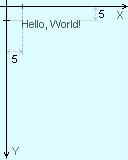
Строка “Ваш_текст” в операторе DrawText должна быть обязательно внутри апостроф, но не двойных кавычек:
DrawText(“Ваш_текст”, координата_X, координата_Y);
Это будет являться кучей ошибок. Так что будьте внимательны. Теперь узнаем что это за координата_X и
координата_Y. Это координаты размещения надписи на экране в пикселях. Координата_Х – это координата строки по горизонтали, а координата_Y – это координата строки по вертикали. Таким образом, они образуют систему координат. Все координаты указываются в цифрах. На рисунке, 4 показано, как надпись будет располагаться на экране мобильного телефона (конечно без системы координат). Координаты по горизонтали идут слева на право, а координаты по вертикали идут сверху вниз. Запомните это. Теперь перейдем к следующей строке: Оператор Repaint. Этот
фона оператор обновляет экран и отрисовывает все графические элементы. Если мы не поставим этот оператор после оператора DrawText, то при запуске программы, мы увидим лишь белый экран. Объясню, почему это все так. Дело в том, что когда мы вызываем процедуру DrawText, текст который мы хотим отобразить рисуется в буфер экрана, а процедурой Repaint мы перерисовываем его на дисплей телефона. Старайтесь применять эту процедуру реже, так как эта процедура довольно таки расходует ресурсы телефона и нагружает его процессор. Например если вам нужно написать две строки Hello, World! А на другой Привет мир! То многие из вас бы написали код таким вот образом:
Program NewProject;
Begin
drawText(‘Hello, world!’, 5, 5);
repaint;
drawText(‘Привет мир!’, 5, 15);
repaint;
Delay(5000);
End.
Этот код не приведет к ошибке, но все же он неправильный, гораздо лучше было бы если мы запишем его так:
Program NewProject;
Begin
drawText(‘Hello, world!’, 5, 5);
drawText(‘Привет мир!’, 5, 15);
repaint;
Delay(5000);
End.
Пора переходить к следующей строчке. Оператор Delay(2000);. Этот оператор задерживает нашу программу на указанное количество миллисекунд. Для чего он нужен? Да если бы мы не поставили его, то в примере выше при запуске программы на эмуляторе или телефоне мы бы ничего не успели посмотреть, так как программа сразу бы при запуске закрылась. Поэтому мы и задерживали программу процедурой Delay , чтобы мы хоть могли увидеть что происходит на экране мобильника. Синтаксис оператора Delay такой:

Delay(Время_в_милисекундах);
Последнюю строку я объяснять не буду так как я объяснил ее при рассмотрении ключевого слова begin.
Исходный код программы Hello, World! можете скачать отсюда.
Глава 3. Компиляция проекта и прочие настройки.
Итак, я ж совсем ни слова не сказал о том как компилировать проект. Ладно, сейчас объясню. Чтобы скомпилировать ваш исходный код программы, нужно нажать в панели инструментов на кнопочку с
изображением молотка или нажать на клавиатуре F7. После этого через некоторое время появится окно с оповещением об удачной компиляции или ошибке.
Рис. 7. Сборка завершилась успешно |
Рис. 8. Сборка завершилась неудачно |
Вот на рисунках 7 и 8 изображены результаты компиляции. Если сборка завершилась с ошибками, то ниже в консоли можете глянуть, где ошибка.
Рис. 9. Консоль сообщений о компиляции.
Так же в консоли можно два раза щелкнуть по сообщению об ошибке, тем самым выделится строка с ошибкой в редакторе кода.
Теперь о запуске скомпилированного приложения. Напомню, что скомпилированные приложения находятся в директории Вашего проекта в папке bin. Если сборка завершилась удачно, то в этой папке появятся два файла: архив с расширением *.jar и еще один файл с расширением *.jad. Jar – это и есть само приложение, которое можно загружать в телефон, а файл Jad – это дескриптор приложения и ссылка на Jar-файл. Файл jad нужен для установки приложения, т.к. некоторые не могут установить приложение через файл JAR (Телефоны Samsung, Philips, Sagem и др.). Файл Jar можно открыть любым архиватором, который поддерживает архивы ZIP (по сути, файл JAR – это и есть ZIP-архив).
Глава 4. Переменные и константы.
Теперь ознакомимся с такими важными частями языка, такие как переменные и константы. Начнем с констант.
Константа – это величина, которая не изменяется в течение выполнения программы. Вспомним, например число pi (π), или число Авогадро. Это обычные константы, которые не меняются, так же и в программе. Константы могут содержать числа и строки. Чтобы объявить константу – применяют зарезервированное слово const. прежде чем идти дальше, я предлагаю
ознакомиться со структурой программы. Структура программы представлена ниже в виде кода:
Program заголовок_программы;
Const список констант;
Type типы;
Var список переменных;
Подпрограммы функций и процедур;
Begin
Операторы;
End.
Итак, посмотрели структуру программы? Хорошо! Идем далее. Не следует пока забивать голову всем этим кодом. Эта структура показывает, в каком порядке должно, что-либо объявляться.
Вернемся к константам. Вспомните пример программы Hello, world! Вспомнили? Отлично! А теперь попробуем записать этот пример с использованием констант.
Program HelloWorld;
Const
str = ‘Hello, world!’;
Begin
DrawText(str, 5, 5);
Repaint;
Delay(5000);
End.
Программка несколько усложнилась. Для начала изучим синтаксис оператора const:
Const имя_константы = значение;
В примере выше в качестве имени константы используется слово str. Можно использовать любое имя для константы, но оно должно быть на латинице, не должно начинаться с цифр, не должно содержать пробелов. Это самое главное. Пример имен констант: val, chislo, loh, urod2 и тд. После присвоения имени константы какого-нибудь значения, его имя можно использовать в качестве его значения. Например если мы присвоим имени константы val число 5 то можно потом использовать имя val в качестве числа. Например:
Оригинальный пример: A := 5 + 5;
В этом примере используется переменная которая записывает в себя результат вычисления примера 5+5. То есть переменная получает значение 10. А вот как можно записать это используя константу:
Const
Val = 5;
Var
A:integer;
Begin
A:=val+val;
End.
Пока не обращайте внимание на слова var, integer о них чуть позже. Вернемся к примеру:
Program HelloWorld;
Const
str = ‘Hello, world!’;
Begin
DrawText(str, 5, 5);
Repaint;
Delay(5000);
End.
Здесь процедура DrawText использует значение константы str в качестве строки. Так чтобы использовать в качестве параметра строку или число в функции или процедуре нужно поместить имя константы в параметр этой функции или процедуры. Константы в MIDlet Pascal могут быть одним из трех типов: целые числа, дробные числа и строки. Примеры записи констант всех трех типов:
Const
Chislo = 10;
RealChislo = 0.569;
Str = ‘Строка’;
Теперь поговорим о переменных. Переменные практически тоже самое что и константы. Отличаются они лишь тем, что могут изменять свои значения. Без переменных не было бы ни одного языка программирования. Для чего нужны переменные? Они нужны например для передачи значения другой подпрограмме. Например захотели вы создать калькулятор. Ну какой калькулятор без переменных? Числа ведь нужно во что-то записывать! Для того чтобы сложить два разных числа нужно объявить три переменные: для первого числа (пусть будет буква A), для второго числа (буква B) и результат (буква С). Таким образом для сложения числа получится вот такая формула: C:=A+B;
Вспомнили математику? Отлично! Пусть для переменной A мы ввели значение 6, для B – 5, а переменная С получает ответ, т.е. число 11. Думаю маленько понятно? Итак, для того чтобы использовать переменную, ее нужно сначала объявить. Эту операцию мы делаем с помощью слова var, далее пишем ее имя (правила написания имени такие же, как и у констант) и указываем ее тип (число, строка и др.). Синтаксис объявления переменной:
Var имя_переменной : тип_переменной;
Например:
Var a: integer;
Если у Вас несколько переменных одного типа, то можно их записать по порядку, разделяя их запятой:
Var a, b, c : integer;
В MIDlet Pascal существуют 10 простых типов и 2 комплексных. Вот они все: Простые:
boolean
char
integer
real
string
http
resource
image
recordStore
command
Комплексные:
record
array
Инесколько не реализованных, один из которых тип file.
Далее буду объяснять типы этих данных. Начнем с первого типа boolean.
Тип boolean – этот тип называется так же булевым типом. Переменные типа boolean могут иметь только два значения true(истину) и false(ложь). Для чего же нужен этот тип? Ну например нужно сделать так - например переменная имеет значение true то включить в программе что-либо, например звук в плеере. То есть если переменная имеет значение true, то оставить звук включенным, если переменная имеет тип false, то звук выключить. Думаю что ясно. Все это рассмотрим на практике.
Тип char – этот тип называется символьным. Переменная, имеющая этот тип, может содержать в себе только один символ. С переменными этого типа можно делать такие операции, как конкатенация (сложение) +, сравнение >,<,<=,>=,=. Что же будет если мы сложим два символа? Ну например одной переменной присвоим значение ‘a’, а второй переменной – значение ‘b’, и если использовать процедуру drawText, то на экране мы увидим строку ab. Т.е. a и b сложились вместе. И заметьте что тип у строки ab будет уже string, так как переменная, имеющая тип char, может содержать в себе только один символ. При операциях сравнения, переменная уже будет иметь тип boolean. Например:
C:=’A’>’B’, здесь C получит значение false, так как A меньше (она стоит перед B), чем B.
Тип integer – это целочисленный тип, переменные которого могут иметь целое число или идентификатор объекта (текстового поля, шкалы и др.). Переменные этого типа могут иметь численное значение от -2147483647 до 2147483647. Не хило? Вот так вот! А вы думали, что это игрушки? Нее тут все серьезно. Для переменных этого типа доступны следующие операции:
Операции сравнения: =, >, <, >=, <=
Операции сложения/вычитания : +, -
Операции деления/умножения: *, “/”, div, mod
Операция “/” и div не имеет никакой разницы. Mod – возвращает остаток от целочисленного деления.
Тип real – этот тип представляет собой значения дробных чисел. Операции с дробными числами медленны, так что вы должны понимать, что приложения со сложной математикой, могут выполняться довольно таки долго. MIDlet Pascal предоставляет около 20 функций для работы с реальными числами и предопределенную константу pi (π). Операции с этими переменными схожие с переменными типа integer, за исключением операций mod и div.
Тип string – этот тип служит для представления текста и содержит последовательности символов. Следующие операции доступны с переменными с этим типом:

Операции сравнения: >, <, >=, <=, = (сравнение чувствительно к регистру)
Операции сложения: + (вторым операндом может быть целое число, строка символ или логический тип (true или false))
Чтобы добавить в строку “кавычки” (‘) вводите ее два раза подряд (‘’’’), в этом случае MIDlet Pascal проинтерпретирует его как признак окончания строки.
Тип image – этим типом представляются графические изображения. Для загрузки изображения из JAR файла применяйте функцию LoadImage.
Тип command – этот тип служит для отображения команд на дисплее телефона. На рисунке 10 изображен пример команд. Бывает что в программе более двух команд. В этом случае команды группируются в специальное меню, у которых называются они по разному (на телефонах Sony Ericsson в меню “Функции”, у телефонов Siemens в меню “Опции”). Какую отобразить команду а какую поместить в меню функции решает сам аппарат (телефон). Это так же завит от приоритета команды.
Тип recordStore – этот тип предназначен для реализации хранилищ данных. Это например нужно для того чтобы сохранить настройки вашей программы. Хранилище на мобильном телефоне аналогично файлам на компьютерах. Как и файлы хранилища идентифицируются по имени. Данные из хранилищ можно как считывать, так и записывать.
Тип http – этот тип служит для открытия соединения с сетью Интернет. У HTTP соединения существует следующий жизненный цикл:
открытие подключения к удалённому web-серверу
установка метода запроса http
добавление полей-заголовков запроса (необязательно)
добавление данных в тело запроса (только в случае, если запрос имеет тип
POST)
отправка запроса и ожидание ответа от сервера
получение желаемых полей-заголовков из ответа
получение данных ответа
закрытие соединения
Тип Resource – этот тип служит для загрузки из JAR архива текстовые, бинарные и прочие файлы. Для распоряжения ими существуют следующие функции:
openResource
resourceAvailable
closeResource
readLine
readByte
Тип array – этот тип служит для создания массивов (переменных одного и того же типа). Про массивы мы поговорим тоже чуть позже.
Комплексный тип record – с помощью этого типа Вы можете создавать свои типы данных. Зачем мне это нужно? Например вы пишите игру, в которой вы управляете героем игры на экране. Для описания позиции героя, уровня жизни - применяют этот тип. Например:
Type
HeroType = record PosX, PosY: integer;
